1、打开powerpoint ,进入其主界面;

2、将单击此处添加标题和副标题两个输入框删除;
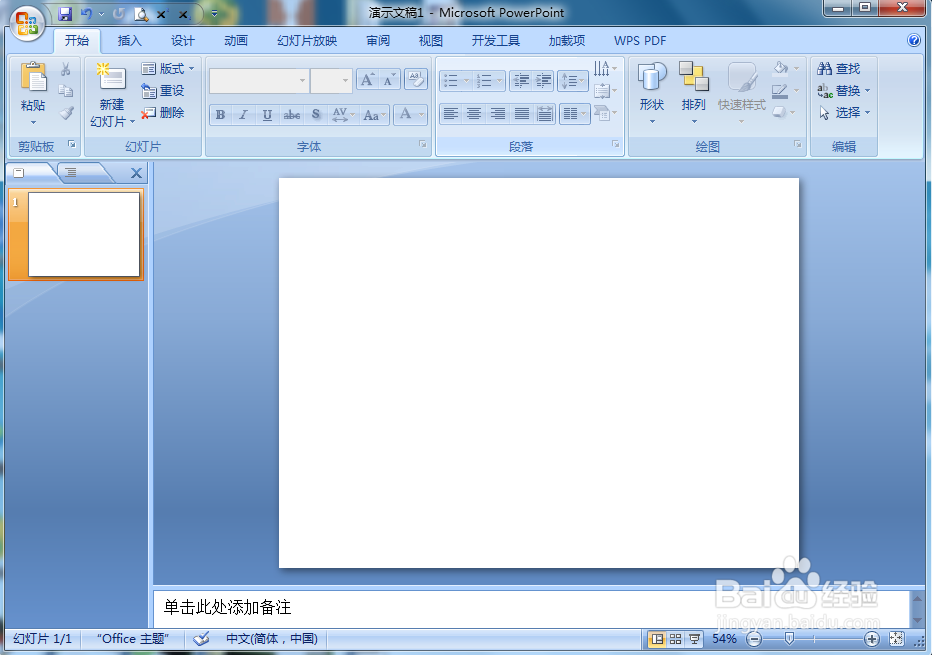
3、点击插入菜单,选择形状工具,在流程图类别中点击延期;

4、按下鼠标左键不放,拖动鼠标,画出一个延期流程图;

5、点击格式,在形状填充,点击浅蓝色;

6、点击形状效果,选择预设,添加一种样式;

7、我们就在powerpoint中给延期流程图添加上了浅蓝预设样式。

1、打开powerpoint ,进入其主界面;

2、将单击此处添加标题和副标题两个输入框删除;
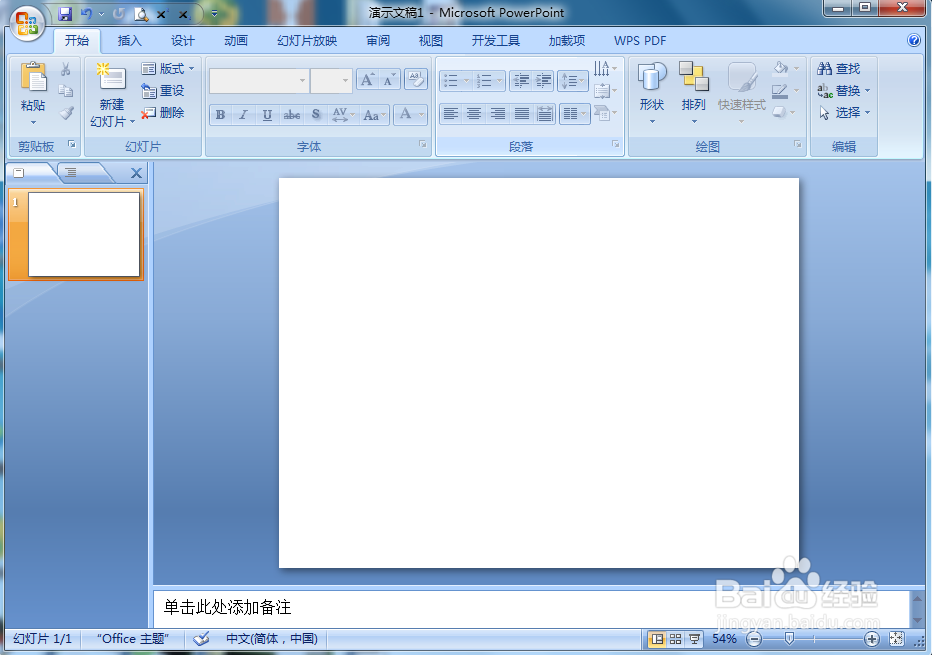
3、点击插入菜单,选择形状工具,在流程图类别中点击延期;

4、按下鼠标左键不放,拖动鼠标,画出一个延期流程图;

5、点击格式,在形状填充,点击浅蓝色;

6、点击形状效果,选择预设,添加一种样式;

7、我们就在powerpoint中给延期流程图添加上了浅蓝预设样式。
